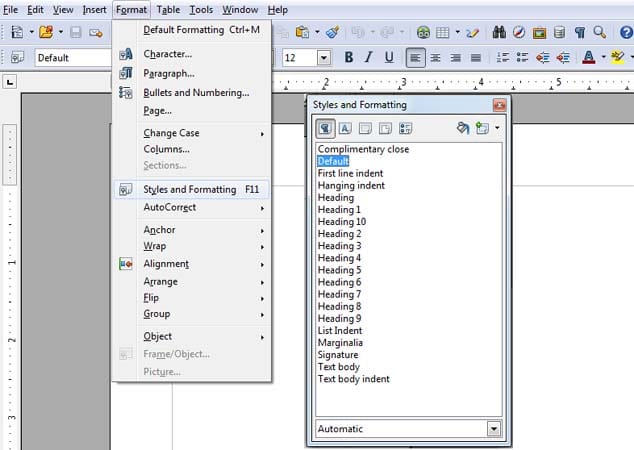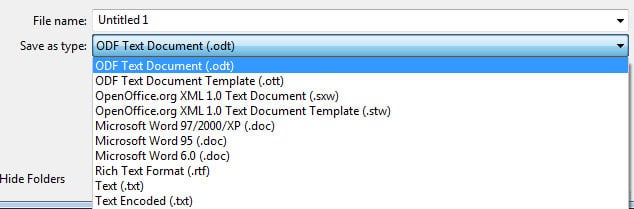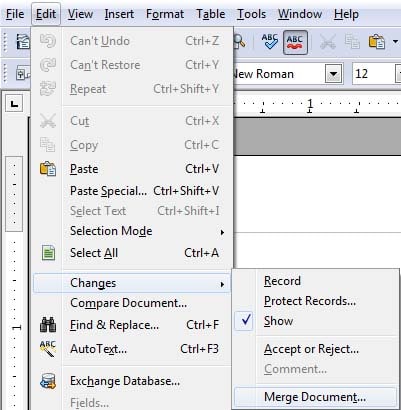12th Class Word Processing
प्रश्न 1. Open Office.org क्या है ?
उत्तर ओपन ऑफिस एक पूर्ण ऑफिस ऑटोमेशन पैकेज है जो Linux ऑपरेटिंग सिस्टम के लगभग सभी वितरणों (distributions)के साथ आता है |
Linux वातावरण के अंतर्गत Open Office ,MS Office का विकल्प हो सकता है | ओपेनऑफिस.ओआरजी (OpenOffice.org) एक मुफ्त तथा मुक्त स्रोत साफ्टवेयर है |
इसमें Open Office.org Writer , Open Office.org Calc,तथा Open Office.org Impress सम्म्लित है जो बिलकुल वही काम करते है ,जो माइक्रोसॉफ्ट ऑफिस के अंतर्गत क्रमशःWord ,Excel और PowerPoint करते है|
प्रश्न 2. Open Office Writer का क्या यूज़ है ?
उत्तर Open Office Writer काम में माइक्रोसाफ्ट के ‘वर्ड’ तथा ‘वर्डपर्फेक्ट’ जैसा है। यह किसी डॉक्यूमेन्ट को पीडीएफ में भी बदल सकता है। इसके अलावा (web page) बनाने के लिये यह एक “जैसा दर्शन वैसी प्राप्ति” (WYSIWYG) सम्पादक का काम भी करता है। Writer में भी वो सभी काम हो सकते है जो हम माइक्रोसॉफ्ट office word में कर सकते है |
प्रश्न 3. Open Office Writer में Template create करने की प्रक्रिया लिखें ?
उत्तर Open Office Writer में Template create करने की प्रक्रिया इस प्रकार है –
एक टेम्प्लेट बनाने के लिए, पहला step एक डॉक्यूमेंट बनाना है जिसे टेम्प्लेट के रूप में उपयोग किया जाएगा |
1. सबसे पहले File->New->Text Document select करें |
2. फिर Format->Style and Formatting or F11 पर क्लिक करें| आपके सामने Style and Formatting का dialog box ओपन हो जायेगा |
3. निचे दिए गये Style create करें
a. Heading 1
Font: Times New Roman
Size : 20pt
Color: Red
b. Heading 2
Font: Century Gothic
Size : 16 pt
Color: Gray
c. Text Body
Font : Arial
Size : 14pt
4. Select Format-> Page… पर क्लिक करें
5. उसके बाद Page Tab पर जाये और निचे दिए गये लेआउट set कर ले
a. Top : 2.0”
b. Bottom : 0.5”
c. Left : 0.75”
d. Right : 0.75”
6. Last में Template को save करने के लिए File->Template>Save पर क्लिक कर ले आपके सामने Template dialog box ओपन हो जायेगा|
7. New Template text box में कोई भी नाम टाइप करें उदाहरण mytemplate
8. फिर Ok बटन पर क्लिक कर दे |
प्रश्न 4. Template को save करने की क्या प्रक्रिया है ?
उत्तर Template को save करने की प्रक्रिया इस प्रकार है-
- सबसे पहले File मेनू में Save option पर क्लिक करे.
- Save का डायलॉग box open हो जायेगा.
- Save as Type में ODF Text Document Template (.ott) को select करेंगे और फाइल नाम लिखदे .
- Save पर क्लिक करदे और document close करदे.
प्रश्न 5. Template को Edit करने की क्या प्रक्रिया है ?
उत्तर Template को edit करने की प्रक्रिया इस प्रकार है-
- सबसे पहले File मेनू में New पर जाकर Templates and documents आप्शन पर क्लिक करे.
- Templates and documents का डायलॉग box open हो जायेगा.
- उसके बाद उसमे Template select करेंगे और edit बटन पर क्लिक करें.
- इस तरह से template को edit कर सकते है.
प्रश्न 6. Word Processing Template में Template की एक्सटेंशन क्या है ?
उत्तर *.ott
12th Class Word Processing
प्रश्न 7. Envelope का यूज़ करते हुए return address को include करने की प्रक्रिया क्या है ?
उत्तर Word Processing Software हमे Envelope को create करने का ऐसा feature provide करता है जिसकी मदद से आप Simple Text को Envelope के ऊपर include कर सकते है उदाहरण – return address
Envelope पर return address प्रिंट करने के लिए steps इस प्रकार है –
1. सबसे पहले नया डॉक्यूमेंट लेंगे |
2. फिर Insert->Envelope…पर क्लिक करें | आपके सामने Envelope का dialog box ओपन हो जायेगा
3. Sender के box में Return एड्रेस टाइप करें
4. Return एड्रेस टाइप करने के बाद आप या तो insert बटन पर क्लिक करें या फिर New Doc पर क्लिक करें
a. यदि आप अपने Envelope को बाद में प्रिंट करवाना चाहते है तो New Doc पर क्लिक करें
b. New Doc पर क्लिक करने के बाद आपके envelope पर एड्रेस एक नए डॉक्यूमेंट पर आ जायेगा |
c. लेकिन यदि आप insert बटन पर क्लिक करेंगे तो आपका envelope का एड्रेस उसी document पर insert होगा |
5. फिर डॉक्यूमेंट को save कर ले |
6. आपका लैटर कम्पलीट हो जायेगा और आप अपने डॉक्यूमेंट में envelope और लैटर अलग अलग प्रिंट निकल सकते है |
प्रश्न 8. Word Processing Software में Labels का क्या यूज़ है और यदि हम एक सिंगल शीट पर 30 labels प्रिंट करवाना चाहते है तो उसके लिए क्या प्रक्रिया है व्याख्या कीजिये ?
उत्तर Word Processing Software में envelope की तरह आप Labels का भी प्रिंट निकल सकते है | Labels का प्रयोग I Cards, Visiting Cards, Shopping Cards, इत्यादि बनाने के लिए किया जाता है | आप या तो सिंगल लेबल प्रिंट निकल सकते हो या फिर पुरे पेज पर भी लेबल प्रिंट कर सकते है | यदि आप अपने पेज पर 30 लेबल प्रिंट करवाना चाहते हो तो उसके लिए निम्न steps है –
1. सबसे पहले नया डॉक्यूमेंट create करें |
2. फिर File->New> Labels पर क्लिक करें तो आपके सामने Labels का dialog box ओपन हो जायेगा |
a. Label text box में address टाइप कीजिये |
b. फिर format tab पर क्लिक करके वहा शीट का साइज़ change कर सकते है |
c. Option Tab में आप Synchronize Contents option पर check लगा दे और यदि डॉक्यूमेंट पर एक ही लेबल लगाना चाहते है तो आप Single Label पर क्लिक करें पर यदि पुरे पेज पर लेबल लगाना चाहते है तो आप Entire पेज पर क्लिक करें |
उदाहरण यदि आप सिंगल शीट पर 30 लेबल लगाना चाहते है तो आप option tab में जाकर single label सेलेक्ट कर ले फिर column में 3 और Row में 10 नंबर भरे |
3. New document पर क्लिक कर ले |
4. अब labels आपके डॉक्यूमेंट पर दिखाई देंगे इसके बाद आप अपने डॉक्यूमेंट को save कर ले और अपनी आवश्यकता अनुसार प्रिंट निकल सकते है |
प्रश्न 9. Envelop में साइज़ को change करने की प्रक्रिया लिखो.
उत्तर वर्ड प्रोसेसिंग सॉफ्टवेर के अंदर कुछ pre-defined envelop है जिनका प्रयोग करके उनमे change कर सकते है –
- सबसे पहेल Insert -> Envelop… पर क्लिक करें.
- Envelop का डायलॉग box open होने के बाद Format tab पर जाये.
- Format tab के अंदर आप Addressee, Senders और साइज़ के option में envelop का साइज़ change कर सकते हो.
प्रश्न 10. Envelope को Print करने के steps लिखे?
उत्तर Envelope को प्रिंट करने की प्रक्रिया इस प्रकार है
- सबसे पहेल Insert -> Envelop… पर क्लिक करें.
- Envelop का डायलॉग box open होने के बाद Printer tab पर जाये.
- उसके बाद Envelope ओरिएंटेशन में जाकर orientation को select करेंगे.
12th Class Word Processing
प्रश्न 11. Mail Merge क्या है और Mail Merge कितने प्रकार का है ?
उत्तर मेल मर्ज एमएस वर्ड की वह महत्वपूर्ण सुविधा है। जिसके द्वारा आप एक ही पत्र अनेक व्यक्तियों को भेज सकते हैं जब ग्रुप में लेटर तैयार करना होता है। तो वहाँ पर मेलमर्ज का प्रयोग करते है। जैसे प्रवेश पत्र, निमंत्रण पत्र, ऑफिस लेटर आदि। अर्थात् इससे हम डाटाबेस को जोड़ सकते है। उदाहरण के लिए यदि आप काफी logo को एक ही इनविटेशन भेजना चाहते हो तो आप Mail Merge feature का यूज़ कर सकते है |
Mail Merge के दो Components है
1. A Contact List
2. A Letter or email
Mail Merge अनेक data sources को सपोर्ट करता है जैसे कि SQL Database, Spreadsheet, text files, web page इत्यादि |
Using मेल मर्ज
1. अब नए text डॉक्यूमेंट में अपना लेटर टाइप करें या पहले से ही लेटर टाइप किया हैं, तो उस फ़ाइल को ओपन करें।
2. उसके बाद Tools->Mail Merge Wizard…पर क्लिक कर ले तो आपके सामने मेल मर्ज का dialog box आ जायेगा |
3. Use the current document को सेलेक्ट करने के बाद Next बटन पर क्लिक करें |
4. फिर Letter option को सेलेक्ट करने के बाद next पर क्लिक करें |
5. Select Different Address list… पर क्लिक करें उसके बाद Add…पर जाये नही आप create पर क्लिक करके बना भी सकते है |
6. फिर जो भी आपकी स्प्रेडशीट की फाइल बनी होगी उसको सेलेक्ट कर ले और OK कर दे|
7. Mail Merge पहले से ही एड्रेस ब्लाक का यूज़ करता है लेकिन यदि आप अपना एड्रेस ब्लाक यूज़ करना चाहते है तो उसके लिए आपको More बटन पर क्लिक करना होगा |
8. More बटन पर क्लिक करने के बाद आपके सामने Select Address Block का dialog box आएगा |
9. उसमे एक एड्रेस ब्लाक सेलेक्ट करने के बाद New पर क्लिक करें |
10. फिर New Address block का dialog box ओपन हो जायेगा उसमे आपको जो भी elements चाहिए उसको Drag address elements here box में ड्रैग कर ले |
11. फिर आप OK बटन पर क्लिक करें |
मेल मर्ज सुविधा फ़ील्ड नामों के मिलान के लिए डेटा स्रोतों को स्कैन करने और स्वचालित रूप से उनका उपयोग करने का प्रयास करती है |
12. क्लिक Next करने के बाद Create a Salutation के option दिखाई देंगे उसमे आपने This document should contain a salutation पर check हटाना है और Next कर दे |
13. Next करने के बाद आप एड्रेस ब्लाक की layout एडजस्ट कर सकते है Layout adjust करने के बाद फिर Next पर दो बार क्लिक कर दे |
14. Last में Save,print or send में आप कोई भी option को सेलेक्ट कर सकते है
a. इसमें यदि आप सिंगल डॉक्यूमेंट पर save करना चाहते है तो save as single document पर क्लिक करें या फिर Save as individual documents पर भी क्लिक कर सकते है |
15. ये सब करने के बाद Finish बटन पर क्लिक करदे |
प्रश्न 7. एक साथ एक से अधिक ईमेल को सेंड करना हो तो Mail Merge से कैसे करते है ?
उत्तर मेल मर्ज का उपयोग करके बल्क ईमेल भेजने के लिए निम्न steps है –
1. एक नया डॉक्यूमेंट create करेंगे |
2. फिर Tools>Mail Merge Wizard…क्लिक करें तो Mail Merge Wizard का dialog box ओपन हो जायेगा |
3. उसके बाद document type select section appears होगा और Email Message select करें और Next पर क्लिक कर दे |
4. फिर Insert Address Block section appears होगा और Select Address List पर क्लिक करें |
5. आपके सामने Address List का dialog box ओपन होगा और उसमे से data source सेलेक्ट कर ले |
6. फिर Next पर क्लिक करें
7. Next पर क्लिक करने के बाद Create a Salutation का सेक्शन दिखेगा और next पर दो बार क्लिक करें |
8. End में Section Save,print or send the document का नज़र आएगा उसके अंदर बहुत option दिखाई देंगी |
9. उसमे से आपने Send Merged document as email सेलेक्ट कर ले और ईमेल सेटिंग में TO, Subject and Send as में required इनफार्मेशन भरे |
10. सभी इनफार्मेशन भरने के बाद निचे दिए गये send बटन पर क्लिक करें |
11. क्लिक करने पर एक popup appear होगा जिसमे आपको ईमेल अकाउंट की इनफार्मेशन भरने के लिए पूछेगा तो आपने yes पर क्लिक कर लेना है |
12. Yes पर क्लिक करने के बाद एक और dialog box ओपन होगा जिसमे आपने नाम box में नाम भरे और Email address में ईमेल भरे |
13. उसके बाद यदि आपकी सेटिंग सही तरीके configure है तो आप Test Settings…पर क्लिक करके check कर सकते है |
14. ok पर क्लिक कर दे और end में finish करें |
12th Class Word Processing
प्रश्न 8. Macro किसे कहते है और इसे कैसे create किया जाता है ?
उत्तर माक्रोस एक प्रकार का रिकॉर्डिंग टूल है यह आपके द्वारा किये गये कार्य को रिकार्ड कर लेता और रन कराने पर उसी क्रम में उन्हें दोहरा देता है मैक्रोज़ समय बचाने, दक्षता बढ़ाने और उत्पादकता में सुधार करने में मदद करते हैं |
Macro को रिकॉर्ड करने के लिए निम्नलिखित steps है –
1. सबसे पहले एक नया डॉक्यूमेंट ले |
2. उसके बाद Tools->Macros नाम के option पर क्लिक कर ले |
3. फिर Record Macro पर क्लिक करें तो आपके सामने dialog box आ जायेगा |
4. फिर रिकॉर्ड पर क्लिक करें |
5. उसके बाद आप जो भी कार्य करेंगे वो रिकॉर्ड होता जायेगा | सब काम करने के बाद stop recording पर क्लिक कर दे |
6. Open Office.org Basic macros का dialog box आ जायेगा |
7. फिर macro को save करने के लिए macro नाम टाइप करें और save पर क्लिक करदे और आपका macros save हो जायेगा |
8. अब Macro का हम यूज़ कर सकते है किसी भी डॉक्यूमेंट में |
प्रश्न 9. एक स्प्रेडशीट से एक document में cells की एक श्रृंखला को जोड़ने के लिए प्रक्रिया की व्याख्या करें
उत्तर वर्ड प्रोसेसर में एक सुविधा होती है जो आपको बाहरी स्रोतों जैसे स्प्रेडशीट से डेटा लिंक करने में मदद करती है | यह सुविधा तब उपयोगी होती है जब आप स्प्रेडशीट data को एक ही समय पर टेबल को text डॉक्यूमेंट में करना चाहते है |
प्रश्न 10. Paste Special Key की शॉर्टकट key क्या है ?
उत्तर CTRL+SHIFT+V
प्रश्न 11. Documents को Merge करने की प्रक्रिया लिखें ?
उत्तर Documents को merge करने की प्रक्रिया इस प्रकार है –
1. सबसे पहले एक नया डॉक्यूमेंट create करेंगे |
2. उसमे बाद डॉक्यूमेंट में कुछ content लिखे और उस डॉक्यूमेंट को किसी नाम( से save कर दे(for example- article.odt)
3. आपको डॉक्यूमेंट को Send करने से पहले Tracking को enable करना होगा Tracking को enable करने के लिए Edit->Changes->Record पर क्लिक करें |
4. फिर डॉक्यूमेंट को save करें |
5. अब आप यदि इस डॉक्यूमेंट को किसी classmate को send करते है तो send किये हुए डॉक्यूमेंट में कुछ add होता है और किसी अलग नाम से save(article1.odt) करके हमे वापिस भेजता है तो उस confusion को दूर करने के लिए –
a. आपको सबसे पहले original डॉक्यूमेंट(article.odt) ओपन करना पड़ेगा
b. उसके बाद Edit->Changes->Merge document ..Browse पर क्लिक करके दुसरे डॉक्यूमेंट(article1.odt) को सेलेक्ट करेंगे और फिर ओपन बटन पर क्लिक कर लेंगे |
c. उसके बाद Accept or Reject changes का dialog box आएगा उसमे यदि आप content add करना चाहते है तो accept पर क्लिक कर ले |
6. अब पहले डॉक्यूमेंट में दुसरे डॉक्यूमेंट का data Merge हो जायेगा |
प्रश्न 12. Outline क्या है ? Documents से presentation create करने की प्रक्रिया क्या है ?
उत्तर Outline एक document है जो एक कागज, पुस्तक, भाषण, या इसी तरह के document में शामिल होने वाली जानकारी को संक्षेप में प्रस्तुत करता है। Outline आपको अपने विचारों को स्पष्ट और तार्किक तरीके से मैप करने की अनुमति देती है।
Outline को create करने के लिए निम्न steps इस प्रकार है –
1. सबसे पहले एक नया डॉक्यूमेंट ले |
2. हैडिंग का प्रयोग करते हुए डॉक्यूमेंट create करें
3. हैडिंग create करने के बाद डॉक्यूमेंट को send करें उसके लिए आपको फाइल->send पर क्लिक करना होगा |
4. फिर Outline to Presentation पर क्लिक करें
प्रश्न 13. Compare Document option कौन से dropdown में उपलब्ध है ?
उत्तर Edit menu
प्रश्न 14. Merge Document option कहा पर स्थित है ?
उत्तर Edit dropdown के Changes submenu में |
प्रश्न 15. Word Processing Writer में Document को save करने की एक्सटेंशन क्या है ?
उत्तर *.Odt
MCQ Open Office Writer
- इसमें से कौनसा Word Processing Software है?
- Writer
- Calc
- Impress
- None of These
- Open Office Writer की file को save करने की extension क्या है?
- *.odt
- *.ods
- *.ott
- None
- Word Processing Template की File Extension क्या है?
- *.odt
- *.ods
- *.ott
- None
- Envelope option Writer में कौनसे मेनू में available है?
- File
- Edit
- Insert
- None of These
- Envelope में साइज़ को change कहाँ से कर सकते है?
- Format
- Insert
- File
- Tools
- Envelope में यदि Top से Print करना है तो कौनसी Tab में change करना पड़ेगा?
- Format
- Envelope
- None
- Labels को create करने के लिए कौनसे Menu का प्रयोग किया जाता है ?
- File
- Insert
- Edit
- Tools
- Label का size change करने के लिए कौनसी tab का use किया जाता है ?
- Insert
- Format
- File
- None
- Mail Merge wizard option कहाँ पर available है?
- Edit
- Tools
- Insert
- None
- किसी प्रक्रिया को बार बार दोहराने के लिए किस option का प्रयोग किया जाता है ?
- Macro
- Mail Merge
- Envelope
- Labels
- Macro को create करने की option कहाँ available है ?
- Tools
- Edit
- Insert
- None of these
- Macro को रिकॉर्ड और execute करने के लिए कौनसे option का प्रयोग किया जाता है ?
- Record और Run Macro
- Run Macro
- Record Macro
- None of these
- Paste Special Option कहाँ पर available है?
- File
- Edit
- Insert
- Tools
- Paste Special की shortcut key क्या है?
- Ctrl+Shift+U
- Ctrl+Shift+V
- Ctrl+alt+V
- Ctrl+Shift+P
- एक बुक में किसी जानकारी को संक्षेप में प्रस्तुत करने के लिए किस आप्शन का प्रयोग होता है?
- Outline
- Draft
- Normal
- None of these
- Tracking Option Enable करने के लिए किस कौनसी option का उपयोग किया जाता है?
- Record
- Tools
- Edit
- None of these
- Accept or Reject option कहाँ पर available है?
- Edit
- File
- Format
- Tools
- Document में All Changes को accept करने के लिए कहाँ क्लिक करना होता है?
- Reject All
- Accept all
- both above
- none
- Document में किसी Author का नाम Add करने के लिए कौनसे menu का प्रयोग होता है?
- File
- Tools
- insert
- None of these
- Comment को insert करने की आप्शन कहाँ पर available है?
- Edit
- File
- Insert
- None of these
- Compare document option कहाँ पर उपलब्ध है?
- Insert
- Edit
- Format
- File
- Open Office Writer में Default Font Size कितना होता है?
- 10
- 14
- 12
- 8
- Open Office Writer में default Font Style कितना होता है?
- Arial
- Time New Roman
- Arial Black
- Verdana
- किसी text document में text को डार्क करने की shortcut key क्या है?
- Ctrl+B
- Ctrl+V
- Ctrl+Shirt+B
- Shirt+F
- किसी text document में text के निचे लाइन लगाने की shortcut key क्या है?
- Ctrl+B
- Ctrl+U
- Ctrl+Shirt+B
- Shirt+U
- Open Office Writer में text को heading 2 देने के लिए कौनसी shortcut key का प्रयोग किया जाता है?
- Ctrl+1
- Ctrl+4
- Ctrl+2
- Ctrl+3
- Writer में Table को insert करने की shortcut key क्या है?
- Ctrl+5
- Ctrl+Shirt+f12
- Ctrl+F12
- Shirt+11
- Spelling and Grammar tools की shortcut key क्या है?
- F9
- F7
- F8
- Ctrl+F7
- Find & Replace की shortcut key क्या है?
- ctrl+h
- Ctrl+F
- Crtl+Shift+F
- None of these
- Open Office Writer में एक से अधिक Columns insert करने के लिए किस Menu का प्रयोग किया जाता है?
- Format
- Insert
- Edit
- Tools
Related Links –